ഇനി നമുക്ക് ഒരല്പം പണിയുണ്ട്. അതിനായി റൈറ്റ് ക്ലിക്ക് ചെയ്ത് ബ്ലെന്റിംഗ് മോഡ് ഓപണ് ചെയ്യുക. ഗ്രേഡിയന്റ് ഓവര്ലി സെലെക്റ്റ് ചെയ്യുക. ചിത്രത്തില് കാണുന്ന സെറ്റിംഗ്സ് നല്കുക. ഗ്രേഡിയന്റ് കളര് ചിത്രത്തില് കാണുന്ന പോലെ തന്നെ നല്കാന് ശ്രദ്ധിക്കുക.
ഇന്നര് ഗ്ലോ ചിത്രത്തില് കാണുന്ന പോലെ സെറ്റ് ചെയ്യുക. ഓകെ നല്കുക. ശേഷം ലയര് പാലറ്റില് ഒപാസിറ്റി 40% ആയി സെറ്റ് ചെയ്യുക. ഇനി നമുക്ക് ഒരു ഡ്യൂപ്ലിക്കേറ്റ് ലയര് ഉണ്ടാക്കണം.
ഡ്യൂപ്ലിക്കേറ്റ് ലയര് ഉണ്ടാക്കിയ ശേഷം ആദ്യം ലയര് പാലറ്റില് താഴെയുള്ള ചിത്രത്തെ eye ഐകണിൽ ക്ലിക്ക് ചെയ്ത് ഇൻവിസിബിൾ ആക്കുക. ശേഷം ബ്ലെന്റിംഗ് ഒപ്ഷൻസിൽ പോയി ഗ്രേഡിയന്റ് ഓവർലി ചിത്രത്തിൽ കാണുന്ന പോലെ സെറ്റ് ചെയ്യുക. ഗ്രേഡിയന്റ് കളർ ശ്രദ്ധിക്കുമല്ലോ. ഇന്നർ ഗ്ലോ മുൻപുള്ള സെറ്റിംഗ്സ് തന്നെ മതി. ഓകെ നൽകുക. ലയർ പാലറ്റിൽ ഒപാസിറ്റി 60 % ആയി സെറ്റ് ചെയ്യുക.
ഇനി പുതിയൊരു ഡ്യൂപ്ലിക്കേറ്റ് ലയർ കൂടി ഉണ്ടാക്കണം. ശേഷം നേരത്തെ ചെയ്ത പോലെ ലയര് പാലറ്റില് താഴെയുള്ള ചിത്രത്തെ eye ഐകണിൽ ക്ലിക്ക് ചെയ്ത് ഇൻവിസിബിൾ ആക്കുക. ബ്ലന്റിംഗ് ഒപ്ഷൻ ഓപൺ ചെയ്ത് ഗ്രേഡിയന്റ് ചിത്രത്തിൽ കാണുന്നത് പോലെ സെറ്റ് ചെയ്യുക. കളറിന്റെ കാര്യം മറക്കരുത്. ഈ കളർ ആണു നിങ്ങളുടെ ചിത്രത്തിൽ വരിക. അതു കൊണ്ട് ഈ കളർ നിങ്ങൾക്ക് ഇഷ്ടമുള്ളതാക്കാം.
ഇന്നർ ഷാഡോ ചിത്രത്തിൽ കാണുന്ന സെറ്റിംഗ്സ് നൽകുക. ഓകെ നൽകുക. ലയർ പാലറ്റിൽ ഒപാസിറ്റി 100 % ആയി സെറ്റ് ചെയ്യുക.
ഇനി ചിത്രത്തിൽ കാണുന്ന മാപ് ഇമേജ് ഫോട്ടോഷോപ്പിൽ ഓപൺ ചെയ്യുക. magic wand tool ഉപയോഗിച്ച് വെള്ള പ്രതലത്തിൽ ക്ലിക്കുക. ഷിഫ്റ്റ് ബട്ടൺ ഞെക്കി പിടിച്ച് സെലെക്റ്റ് ആവാത്ത വെള്ള പ്രതലങ്ങളിലും ക്ലിക്കുക. ശേഷം select >> inverse എന്നിടത്തു പോകുക. നമ്മുടെ മാപ് മാത്രം സെലെക്റ്റ് ആയി വരും. അതിനെ കോപി ചെയ്ത് നമ്മുടെ ചിത്രത്തിൽ പേസ്റ്റുക.
ചിത്രത്തിൽ കാണുന്നത് പോലെ മാപ് ലയറിന്റെ ഒരു ഡ്യൂപ്ലിക്കേറ്റ് കൂടി ഉണ്ടാക്കുക. സ്ഥാനം ചിത്രത്തിൽ കാണുന്നത് പോലെ സെറ്റ് ചെയ്യുക. മറ്റൊരു കാര്യം ലയറുകളുടെ പേരുകൾ കൂടി ചിത്രത്തിലെതു പോലെ സെറ്റുക. എന്നതാണ്.
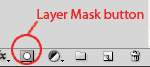
ശേഷം layer mask ഐകണിൽ ക്ലിക്ക് ചെയ്ത് നമ്മുടെ ഗ്ലോബ് ചിത്രത്തിൽ മാത്രമായി മാസ്ക് ഇടണം. അതിനായി ആദ്യം കീ ബോർഡിൽ Ctrl ബട്ടൺ ഞെക്കി പിടിച്ച് ഷേപിൽ ക്ലിക്കുക. അപ്പോൾ ഷേപ് (റൌണ്ട്) മാത്രം സെലെക്റ്റ് ആയി വരും. മാപ് ലയർ (മാപ് ലയറുകൾ ഫോർഗ്രൌണ്ട്, ബാക്ക്ഗ്രൌണ്ട് എന്നിങ്ങനെ പേരു മാറ്റിയത് ശ്രദ്ധിക്കുമല്ലോ ) ഫോർഗ്രൌണ്ട് സെലെക്റ്റ് ചെയ്ത് ലയർമാസ്ക് ബട്ടണിൽ ക്ലിക്കുക. അതു പോലെ തന്നെ മാപ് ലയർ ബാക്ക്ഗ്രൌണ്ടിലും ആവർത്തിക്കുക. അപ്പോൾ ചിത്രത്തിൽ കാണുന്നത് പോലെ ലഭിക്കും.
ഇനി ലയർ മാസ്ക് അൺ ലിങ്ക് ചെയ്യണം. ചിത്രത്തിലേ 2ലയര് പാലറ്റുകള് ശ്രദ്ധിക്കു. ആദ്യ ചിത്രത്തില് ചുവന്ന കളറിനുള്ളില് ലിങ്ക് ഉണ്ട്. ഇതില് ക്ലിക്ക് ചെയ്താല് രണ്ടാം ചിത്രത്തിലേതു പോലെ അണ്ലിങ്ക് ആവും.
ശേഷം ചിത്രത്തില് മാര്ക്ക് ചെയ്തിരിക്കുന്ന രണ്ട് ഫോര്ഗ്രൌണ്ട് ബാക്ക്ഗ്രൌണ്ട് ഷേപുകളും layer >> create clipping mask എന്നിടത്ത് പോയി ക്ലിപ്പിംഗ് മാസ്ക്ക് ഇടുക. അപ്പോൾ ചിത്രത്തിൽ ചുവന്ന കളറിൽ മാർക്ക് ചെയ്തിരിക്കുന്നത് പോലെ വരും.
Eye ഐകണിൽ ക്ലിക്ക് ചെയ്ത് എല്ലാ ലയറുകളും വിസിബിൾ ആക്കുക. ശേഷം ഫോർഗ്രൌണ്ട് മാപ് ലയർ Edit >> Transform >> flip horizontal പോകുക. അപ്പോൾ ചിത്രത്തിലേതു പോലെ ലഭിക്കും. window >> animation ഓപൺ ചെയ്യുക. ആനിമേഷൻ വിന്റോയിലെ ന്യൂ ലയർ ഐകണിൽ ക്ലിക്ക് ചെയ്ത് പുതിയ ഒരു ലയർ ഉണ്ടാക്കുക. ആനിമേഷൻ വിന്റോയിലെ പുതു ലയർ സെലെക്റ്റ് ചെയ്ത് മാപ് ഫോർഗ്രൌണ്ട് ലയർ വലതു ഭാഗത്തേക്കും മാപ് ബാക്ക്ഗ്രൌണ്ട് ലയർ ഇടതു ഭാഗത്തേക്കും നീക്കുക.
ചിത്രത്തിലേത് പോലെ രണ്ട് ലയറുകളുടേയും എന്റുകൾ ചുവന്ന മാർക്ക് ചെയ്തിരിക്കുന്ന സ്തലത്ത് വരുന്ന തരത്തിൽ ആണു സൈഡിലേക്ക് നീക്കേണ്ടത്.
ആനിമേഷൻ വിന്റോയിൽ Tween ബട്ടൺ ക്ലിക്ക് ചെയ്ത് വരുന്ന വിന്റോയിൽ ചിത്രത്തിൽ കാണുന്ന പോലെ സെറ്റിംഗ്സ് നൽകുക. ശേഷം ആനിമേഷൻ വിന്റോയിലെ പ്ലേ ബട്ടൺ ഞെക്കി നോക്കു. ശുഭം. ഇനി സേവ് ചെയ്യണം. അതിനായി save Web and devices (Alt + shift + Ctrl + S) പോയി Gif ഫയൽ ആയി സേവ് ചെയ്യുക.




























14 അഭിപ്രായ(ങ്ങള്):
പുതിയ അറിവുകൾ
നല്ല പോസ്റ്റ് ,,,പക്ഷെ ശരിയാകുന്നില്ല ....പരിശ്രമിക്കുന്നു....
ശരിയാവും. ഞാനിതിന്റെ പിറകെ 2 മാസമായി നടക്കുന്നു. എന്നിട്ടാ ഇങ്ങനെയെങ്കിലും ആയത്.ഇത് അല്പം കഷ്ടപ്പാടുതന്നെ.
ഹീ ഹീ ഞാന് കുറച്ചു നാള് മുന്പ് തേങ്ങാഭൂമി ഉണ്ടാക്കുന്ന ഒരു ടുട്ടൊറിയല് എവിടെയോ കണ്ടിരുന്നു,ഇങ്ങനെ ഭൂമിയെ കറക്കികറക്കി ബൂലോകത്തും സുനാമി വരുത്താനുള്ള പുറപ്പാടാ അല്ലെ :):):):),
ഹ ഹ ഉനൈസെ കൊള്ളാട്ടാ... നിന്റൊരു കാര്യം
A very good post.
Let me try some experiments!
ഫോട്ടോഷോപ്പില് എങ്ങനെയാണ് അറബി എഴുതുന്നത് ..ഗൂഗിള് ട്രാന്സ്ലേറ്റില് എഴുതി പേസ്റ്റ് ചെയ്തിട്ട് ഫോണ്ട് ശരിയാകുന്നില്ല.എങ്ങനെ ഈ പ്രശ്നം പരിഹരികാം
അറബിക് ഫോണ്ട് ഉണ്ടെങ്കിൽ ഫോട്ടോഷോപ്പിൽ നേരിട്ട് അറബിക് എഴുതാമല്ലോ. ആദ്യം അറബിക് ഫോണ്ട് ഇൻസ്റ്റാൾ ചെയ്യു.
great work..
നല്ല പോസ്റ്റ് ,,,പക്ഷെ ശരിയാകുന്നില്ല ....പരിശ്രമിക്കുന്നു....
ശരിയാകും.. പരിശ്രമിക്കൂ..
ഹാവൂ....ഞെക്കി ഞെക്കി കയ്യുടെ പരിപ്പെടുത്തു ...... 99% ശരിയായി ആ തിരിയുന്നതിനു ഒരു പെടപ്പ് ... നന്ദി
Thank you............
ഫോട്ടോഷോപ്പ് CS6ൽ ടെക്സറുകൾ(texture) നിർമ്മിക്കുന്നത് എങ്ങനെയാണെന്ന് പറഞ്ഞുതരാമോ..? ജുറാസിക് പാർക്ക് സിനിമയിൽ ദിനോസറുകൾക്കുള്ള ചർമ്മോപരിതലം ഫോട്ടോഷോപ്പ് ഉപയോഗിച്ച് നിർമ്മിക്കാൻ സാധിക്കുമോ?
ഒരു അഭിപ്രായം പോസ്റ്റ് ചെയ്യൂ
പോസ്റ്റുമായി ബന്ധപ്പെട്ട സംശയങ്ങളും അഭിപ്രായങ്ങളും അറിയിക്കുക, കൂട്ടത്തിൽ നിങ്ങൾ ഇനി കാണാൻ ആഗ്രഹിക്കുന്ന പഠനങ്ങളും